Alles über den DOM Tapkey AccessManager Updater
Neu im Tapkey-Ökosystem: der DOM Tapkey AccessManager Updater. Was steckt dahinter? Ganz einfach: eine clevere Lösung, um NFC-Transponder auf dem neuesten Stand zu halten – automatisch und in Echtzeit.
Der Updater erweitert den klassischen AccessManager (ACM) um eine zentrale Funktion: die direkte Verbindung zum Internet. So werden Transponder-Berechtigungen sofort über die Cloud aktualisiert – ohne manuelles Eingreifen, ohne Vor-Ort-Synchronisation.
Ideal für Orte, an denen Transponder regelmäßig weitergegeben werden – etwa in Coworking Spaces, Apartmenthäusern oder Fuhrparks.
Dieser Artikel bietet einen Überblick über alle wichtigen Details zu diesem Produkt:
1. Funktionen des DOM Tapkey AccessManager Updaters
2. Technische Details zum DOM Tapkey AccessManager Updater
3. Installation des DOM Tapkey AccessManager Updaters
4. So verwendest du den DOM Tapkey AccessManager Updater
4a.) AccessManager Updater zum System hinzufügen
4b.) Berechtigungen für NFC-Transponder vergeben
5. Benutzerdefinierte Netzwerkkonfiguration festlegen
6. Unsere Dienste zur Firewall-Whitelist hinzufügen
1. Funktionen des DOM Tapkey AccessManager Updaters
Transponder automatisch updaten
Berechtigungen werden bei jeder Nutzung automatisch über die Cloud aktualisiert.Zugriffe live sehen
Wird ein Schloss mit einem NFC-Transponder verwendet, erscheinen die zugehörigen Zugriffsprotokolle in Echtzeit in der App. Die entsprechenden Schlösser sind dort sichtbar.Zugriff aus der Ferne entziehen
Berechtigungen können widerrufen werden, ohne dass das Schloss oder der betroffene Transponder synchronisiert werden muss.Zugriff aus der Ferne vergeben
Neue Berechtigungen können aus der Ferne erteilt werden. Der Transponder lädt diese automatisch bei der nächsten Interaktion herunter.
2. Technische Details zum DOM Tapkey AccessManager Updater
Du suchst technische Daten oder detaillierte Produktinformationen?
Dann schau direkt auf der offiziellen Produktseite von DOM vorbei.
3. Installation des DOM Tapkey AccessManager Updaters
Bereit für die Einrichtung? Alle Schritte zur Installation und alle wichtigsten Infos zum Setup, findest du direkt hier.
4. So verwendest du den DOM Tapkey AccessManager Updater
4a.) AccessManager Updater zum System hinzufügen
Du kannst den AccessManager Updater genauso registrieren wie jedes andere Tapkey-kompatible Schloss. Er wird mit einer Owner Card geliefert, die einen QR-Code enthält. Folge einfach den Schritten in dieser Anleitung zur Registrierung eines neuen Geräts mit Owner Card (QR-Code).
Vergib direkt einen klaren, aussagekräftigen Namen – z. B. Haupteingang Updater oder Lagerraum Updater –, damit du das Gerät später in der App oder im Webportal leicht wiedererkennst.
4b.) Berechtigungen für NFC-Transponder vergeben
Die Zuweisung der Berechtigungen erfolgt wie gewohnt. Der AccessManager Updater synchronisiert die Zugriffsrechte automatisch über das Internet – so haben Nutzer:innen immer die aktuellsten Berechtigungen, ganz ohne manuelles Update. Weitere Informationen zur Verwaltung von Berechtigungen findest du in der Tapkey App oder im Webportal.
Sobald ein Nutzer das Schloss mit dem Transponder verwendet, werden die neuen Berechtigungen heruntergeladen. Gleichzeitig wird der Zugriff im Protokoll erfasst und angezeigt.
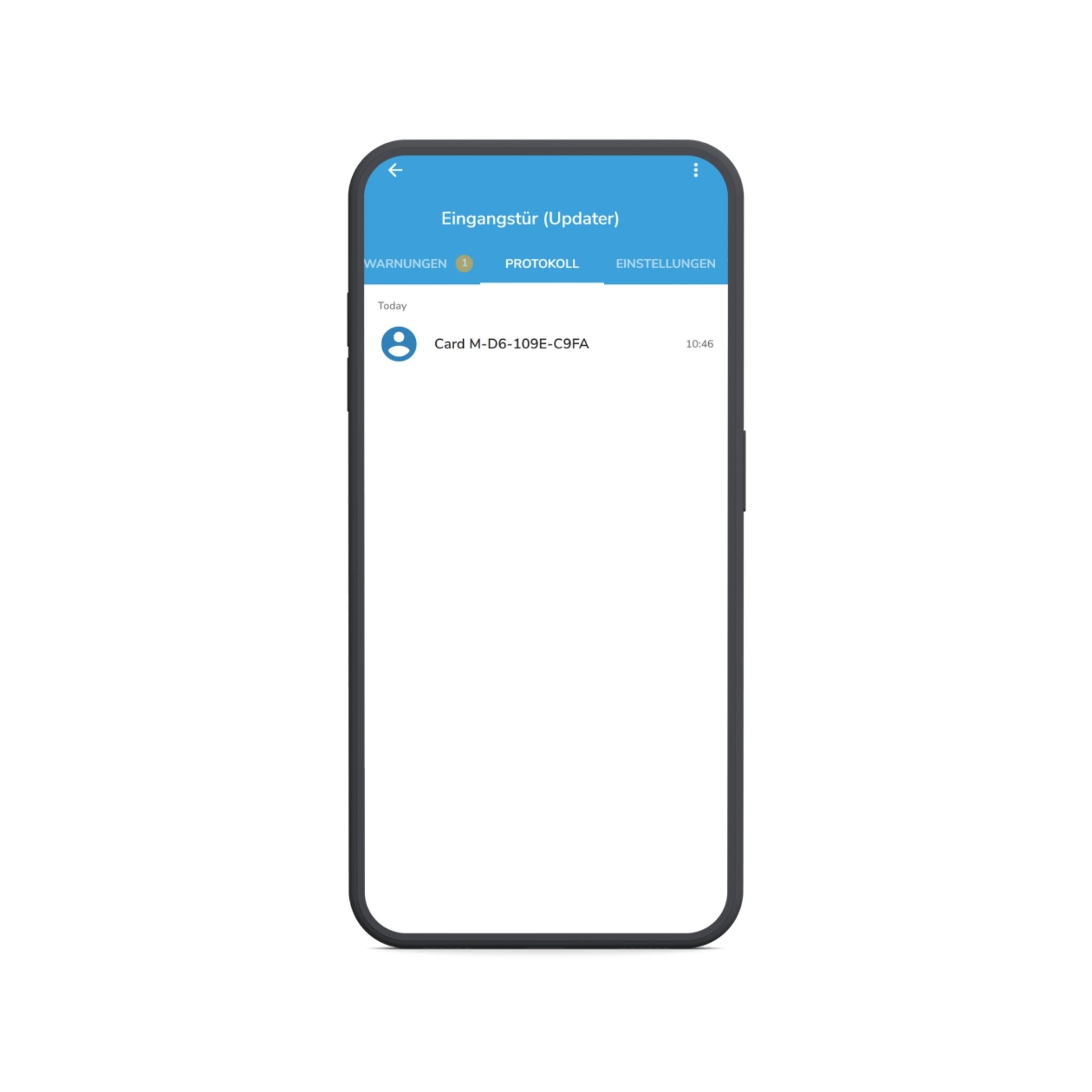
Wenn du die Tapkey App verwendest, kannst du beim Zuweisen der Berechtigung die Option „Später synchronisieren“ auswählen. In diesem Fall übernimmt der Updater die Synchronisation automatisch – die Berechtigung wird beim nächsten Vorhalten des Transponders an der Tür heruntergeladen.

5. Benutzerdefinierte Netzwerkkonfiguration festlegen
In bestimmten Netzwerktopologien kann es sinnvoll sein, eigene Netzwerkeinstellungen zu definieren.
Wird keine Konfiguration angegeben, versucht der Updater standardmäßig, sich per DHCP mit dem Internet zu verbinden. Sobald jedoch eine der unten aufgeführten Einstellungen hinterlegt ist, nutzt der Updater diese zur Herstellung der Verbindung.
So gelangst du zur Netzwerk-Konfiguration:
Öffne die Detailseite des entsprechenden Schlosses.
Wechsle als Eigentümer ins Navigationsmenü (Drawer).
Gehe zu Schlösser.
Suche das Gerät (Updater) und tippe auf den Schlossnamen, um die Einstellungen aufzurufen.

Sobald du dich auf der Detailseite befindest, wechsle zum Reiter Einstellungen und tippe unten rechts auf das Plus-Symbol (+).
Wähle nun bei Eigenschaft die Option Netzwerkeinstellungen, gib den gewünschten Wert ein und speichere. In diesem Beispiel wird die IP-Adresse auf
192.168.1.100gesetzt.
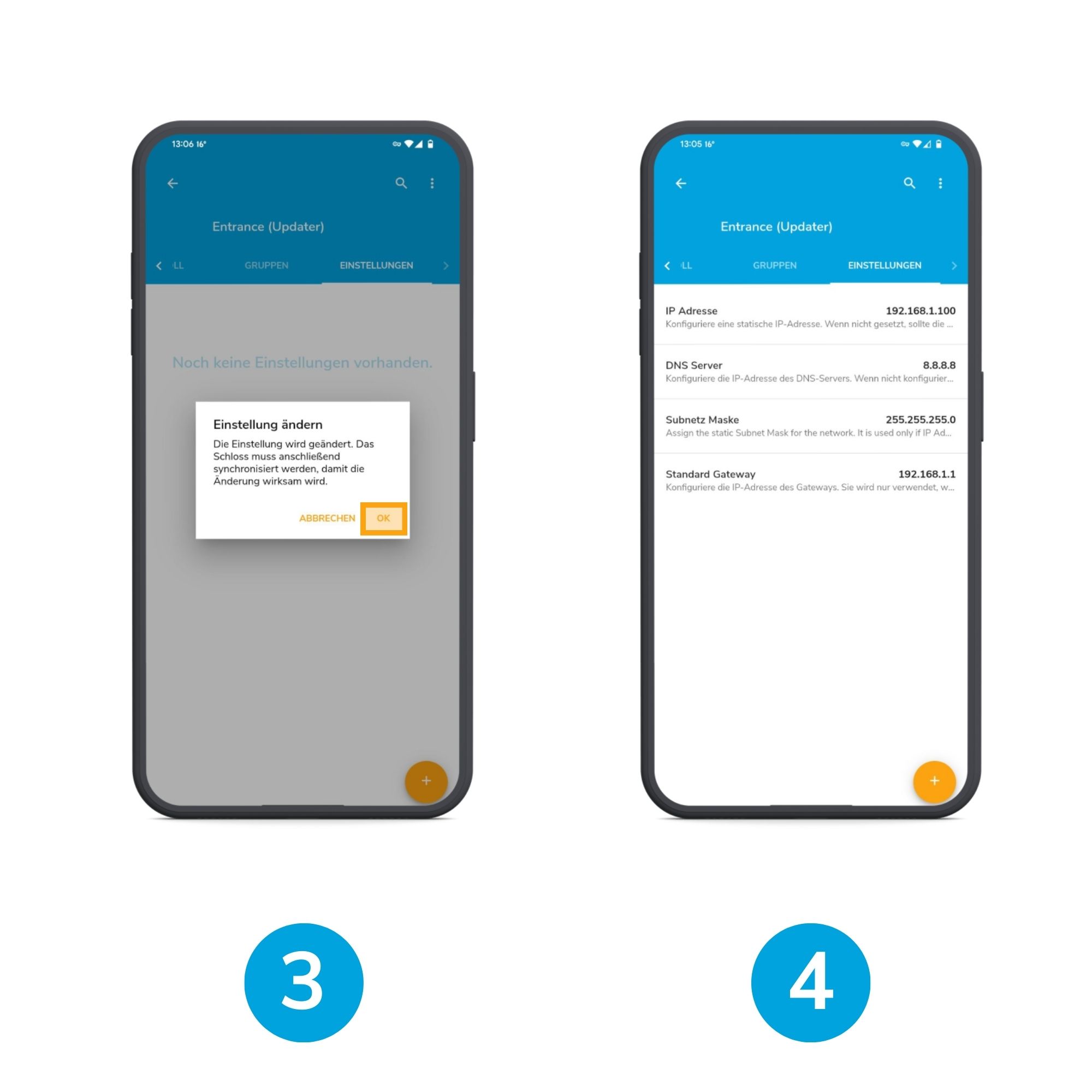
Das System zeigt nun an, dass das Schloss synchronisiert werden muss. Tippe auf OK.
Warte, bis alle Werte übernommen wurden.
Du kannst folgende Netzwerkeinstellungen festlegen:
IP-Adresse
DNS-Server
Subnetzmaske
Standard-Gateway
Sobald du alle Einstellungen vorgenommen hast, kannst du deinen Updater synchronisieren.
6. Unsere Dienste zur Firewall-Whitelist hinzufügen
Wenn du eine Unternehmensfirewall verwendest, ist es wichtig sicherzustellen, dass dein Netzwerk eine Verbindung zu unseren vertrauenswürdigen Diensten herstellen kann. Damit alles reibungslos funktioniert, stelle bitte sicher, dass die folgenden Domains in deiner Firewall freigegeben sind:
Freizugebende Domains:
- gw.iot.core.tapkey-svc.com
- my.tapkey.com
War dieser Artikel hilfreich?
Das ist großartig!
Vielen Dank für das Feedback
Leider konnten wir nicht helfen
Vielen Dank für das Feedback
Feedback gesendet
Wir wissen Ihre Bemühungen zu schätzen und werden versuchen, den Artikel zu korrigieren